Assalamualikum Reader CSS, tutor yang kali ini mau gue shared yaitu mengenai cara membuat foto menjadi gambar anime. tutor ini sebenarnya dah lama gue cari-cari dan akhirnya ketemu juga. makasih buat Adib Febrian yang udah berbagi ilmu. cara pembuatan anime ini merupakan hasil belajar dengan me-Refrensi postingan Adip. maaf kalo hasilnya masih blum sempurna. tapi, semoga Reader CSS bisa jg mengembangkan cara ini sesuai style Reader masing-masing.
oke, sekarang gue mulai tutornya. sebelum itu silahkan download dulu aplikasi yang akan kita pakai, yaitu aplikasi Paint Tool SAI.
- Kemudian extract file (soalnya format RAR) pasnya: http://yoursee.blogspot.com
- lalu buka aplikasi programnya dan pilihalah foto/gambar yang ingin anda edit dengan Ctrl+O
- dan sekarang Reader CSS perhatikan penjelasan dengan seksama dan dalam tempo yang sesingkat-singkatnya, hehehe.
1. Membuat garis pembatas sebelumnya anda harus membuat layer baru (1) dan juga Line Work (2). kemudian Reader pilih Line Work1 lalu pilih curve (untuk membuat garis pembatas). kemudian memberi warna dengan menggunakan Bucket tapi sebelum itu Reader tandai daerah yang reader ingin beri warna dengan Magic Wand.
 |   |
2. dalam pemberian warna Reader harus betul-betul jeli dan teliti jika ingin menghasilkan gambar yang bagus. perhatikan gambar di bawah ini. namun tidak selamanya harus seperti itu tergantung bagaimana pencahayaan foto yang Reader edit.
3.dan yang terakhir menghaluskan gambar dengan Blur. dalam step ini, mungkin orang lain tidak menggunakan Blur sebagai peembentuk pola gambar. yang saya lihat mereka lebih dominan menggunakan Curve. nah, di sini lah bedanya, dan hasilnya terlihat 3D. mungkin tutor ini harusnya di beri judul Membuat Foto Menjadi gambar Anime 3D. :v
Bagi Reader yang belum mengerti penjelasan di atas. silahkan perhatikan gambar di bawah, semoga bisa membantu:
proses pemberian garis dengan Curve
proses penentuan bagian yang ingin di beri warna
hasil setelah proses pemBluran
trimah kasih, semoga bermanfaat dan bisa Reader mengerti
Original Admin







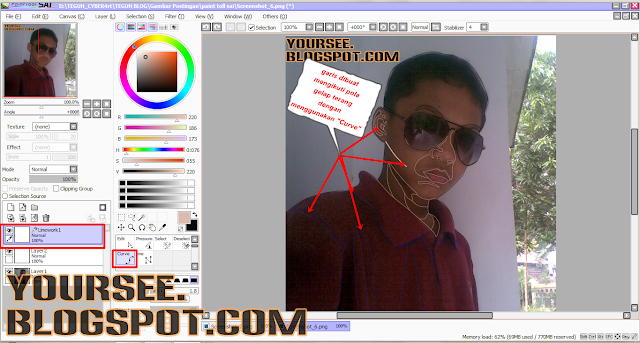


Yang paling keren fotonya yang nomor 4 xD
BalasHapusielah, warisan dari gue tuh
Hapusgue masih bingung cara pewarnaanny :/
BalasHapusmaskedx.blogspot.com
susah-susah gampang sebenarnya.
Hapuskeren sob!
BalasHapusZiarah balik sob!
http://lutfiezard.blogspot.com/
hahaha. gue disebutin XD oke dah sama"
BalasHapusie, makasih lagi dah berkunjung di blog gue
HapusBisa untuk praktak
BalasHapushttp://djohanpahlawan.blogspot.com/
gk gk gk gk da yang keren fotonya. Standar #semuanya :danger:
BalasHapus